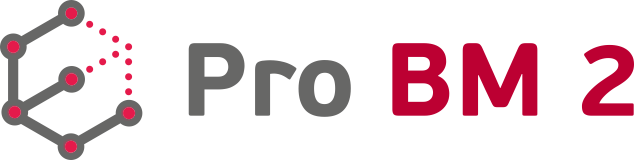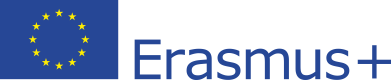CALCULADORA FINANCEIRA
Calculadora Financeira
Instruções para a utilização da Calculadora Financeira
A Calculadora Financeira proporciona uma forma rápida de calcular o Valor Atual Líquido (VAL), a Taxa Interna de Retorno (TIR) e o Período de Retorno para uma empresa.
Os valores são automaticamente calculados depois de preenchidos os campos obrigatórios.
Ao introduzir dados num campo e carregar na tecla Enter, (ou clicar noutro campo ou noutro lugar na janela), os valores são validados.
A formatação dos valores apresentados surge quando um valor não se adequa. Todos os valores que são automaticamente calculados não podem ser modificados, uma vez que os campos são de consulta apenas.
Introdução de dados
Para que a Calculadora Financeira produzir resultados, os dados devem ser introduzidos em vários campos. Estes são descritos abaixo:
1. Investimento
O valor para o investimento inicial pode ser introduzido de duas maneiras:
- Introduzindo diretamente o valor no campo certo. Os valores introduzidos nos outros campos para esta categoria serão ignorados.
- Ao clicar no sinal “+” no canto superior direito, será exibida uma tabela com várias caixas de texto. Cada valor pode ser introduzido separadamente, e o total (investimento) será automaticamente calculado.
2. Custos variáveis por serviço
O valor dos custos variáveis por serviço pode ser introduzido de duas maneiras:
- Introduzindo diretamente o valor no campo certo. Os valores introduzidos nos outros campos para esta categoria serão ignorados.
- Ao clicar no sinal “+” no canto superior direito, será exibida uma tabela com várias caixas de texto. Cada valor pode ser introduzido separadamente, e o custo variável total será automaticamente calculado.
3. Custos fixos (por ano/anual)
Os custos fixos anuais podem ser introduzidos de três maneiras:
- Introduzindo diretamente o valor no campo certo. Os valores introduzidos nos outros campos para esta categoria serão ignorados.
- Introduzindo diretamente o valor dos custos fixos por mês no campo correspondente. Os custos fixos anuais serão calculados automaticamente. Os valores introduzidos nos outros campos para esta categoria serão ignorados.
- Ao clicar no sinal “+” no canto superior direito, será exibida uma tabela com várias caixas de texto. Cada valor (por mês) pode ser introduzido separadamente, e os custos variáveis totais por serviço por mês e por ano serão automaticamente calculados.
Note-se que apenas a última modificação é considerada para os cálculos. Por exemplo, se um valor global for modificado (a soma dos valores dentro da tabela abaixo), os valores serão apagados de forma a manter a congruência dos dados apresentados.
4. Média de clientes por ano
O número médio de clientes por ano pode ser introduzido separadamente para cada ano nas caixas de texto correspondentes. Existe, no entanto, outra opção, que é a de introduzir o mesmo valor para todos os anos.
Ao clicar no ícone ao lado do rótulo de texto, aparecerá uma pequena janela. Introduza o número adequado na caixa de texto dentro da janela, e o valor será gerado nos campos correspondentes.
5. Preço
O preço (de um serviço) pode ser introduzido separadamente para cada ano. Outra opção seria introduzir o mesmo valor para todos os anos, de forma semelhante à descrita anteriormente, para o número de clientes médios por ano.
6. Taxa de Desconto
A taxa de desconto pode ser introduzida no campo adequado. O valor é necessário para que o cálculo automático possa ocorrer.
Definições
O botão das “Definições” irá abrir uma pequena janela que dá a possibilidade de modificar o número de anos que são considerados para os cálculos. A calculadora financeira irá atualizar-se quando os valores dentro da janela das “Definições” forem modificados.
Imprimir
O botão “Imprimir” dá a possibilidade de gerar um ficheiro PDF que pode ser impresso. Os valores apresentados serão utilizados. Note que o ficheiro só será gerado se todos os campos requeridos estiverem preenchidos e se for possível gerar um cálculo financeiro.
Excel
O botão “Excel” oferece a possibilidade de gerar um ficheiro MS Excel que conterá os dados apresentados. Note-se que os cálculos dentro do ficheiro gerado serão feitos usando as funções do MS Excel para os valores VAL e TIR. Note-se que o ficheiro será gerado apenas se todos os campos requeridos estiverem preenchidos e se for possível gerar um cálculo financeiro.
Reiniciar
O botão ” Reiniciar” apaga todos os dados, deixando a Calculadora Financeira no seu ponto inicial.
Exemplos
A Calculadora Financeira dá a possibilidade de preencher o formulário com dados para dois modelos. Ao clicar em “Exemplo 1” ou “Exemplo 2”, o valor dos campos será estimado com valores pré-definidos e o cálculo será completado.
Notas:
– O cálculo para o “Período de retorno” pressupõe que cada ano é composto por 365 dias.
– O descarregamento de ficheiros do site (PDF e Excel) pode pedir-lhe que autorize janelas pop-up no browser que está a utilizar.
Copyright @2021 – businessmodels.eu